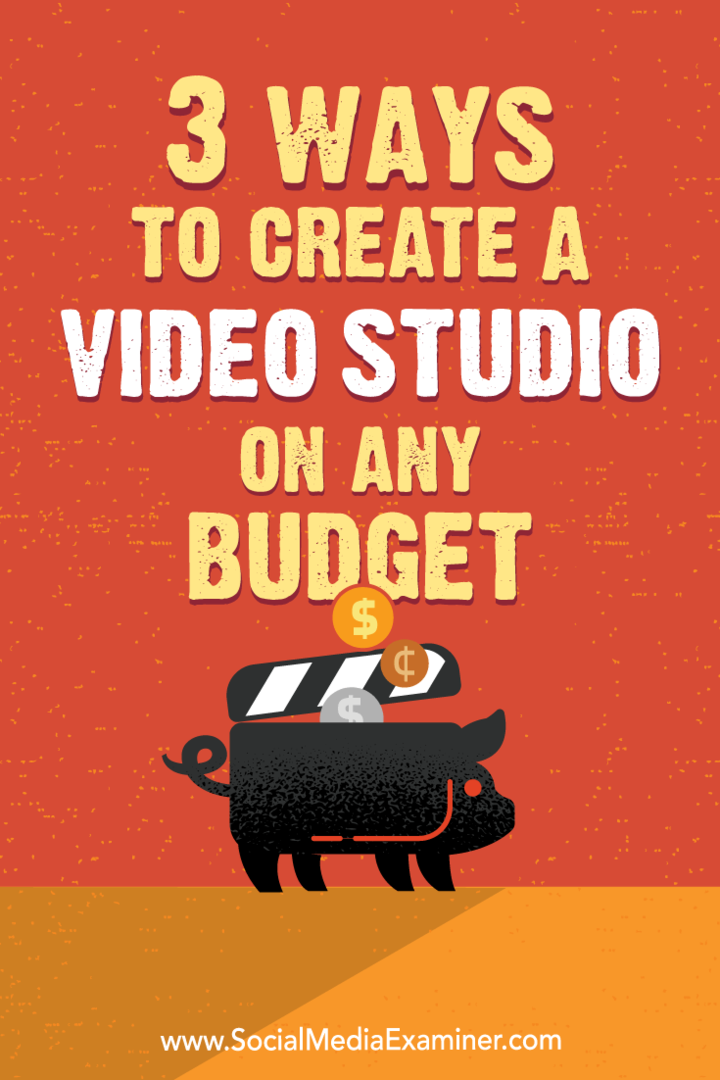3 sposoby na stworzenie studia wideo na dowolny budżet: Social Media Examiner
Wideo Z Mediów Społecznościowych Narzędzia Mediów Społecznościowych / / September 25, 2020
 Chcesz dostarczać swoim odbiorcom wysokiej jakości treści wideo?
Chcesz dostarczać swoim odbiorcom wysokiej jakości treści wideo?
Zastanawiasz się, jakiego sprzętu potrzebujesz?
Nie musisz dużo wydawać na wysokiej klasy sprzęt fotograficzny i sprzęt do swojego studia, aby tworzyć najwyższej klasy filmy w mediach społecznościowych.
W tym artykule będziesz odkryj, jak założyć studio wideo bez rozbijania banku.
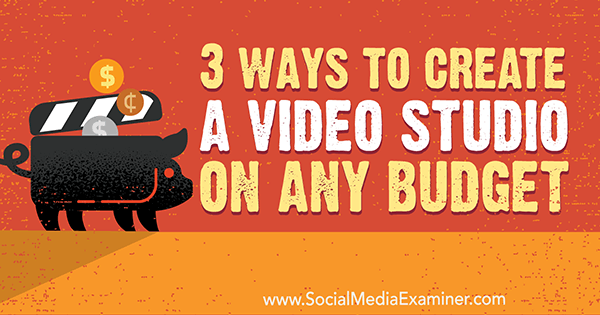
# 1: Wybierz odpowiednią kamerę
Sprzęt fotograficzny może być drogi, więc często stanowi największą przeszkodę w tworzeniu filmów. Dlatego najpierw o tym rozmawiamy. Oto kilka dobrych opcji przechwytywania wysokiej jakości wideo.
Wolny
Najnowsze smartfony mają niesamowite aparaty. Wszystko, co pochodzi z iPhone'a 6 (i podobnych modeli Samsunga) i później, będzie wystarczająco dobrej jakości, aby można je było wykorzystać do wideo.
Smartfon jest również idealny do fotografowania w ruchu. Właśnie znaleźć podwyższone miejsce doustaw aparat lub statyw (więcej o tym wkrótce) i rozpocząć filmowanie.

Oto kilka szybkich wskazówek dotyczących nagrywania aparatem w smartfonie:
- Spójrz na obiektyw aparatu podczas nagrywania. Jeśli spojrzysz na siebie na ekranie, twoje oczy nie będą skierowane na widzów.
- Trzymaj aparat w orientacji poziomeja nie portret.
- Umieść aparat nieco powyżej poziomu oczu. Nie trzymaj go zbyt nisko, bo widzowie będą patrzeć na Twój podbródek. Podobnie, nie trzymaj go zbyt wysoko, bo będą patrzeć w dół z dużych wysokości.
Nagrywanie wideo zajmuje dużo miejsca w telefonie, więc musisz to robić przesyłaj swoje pliki okresowo do komputera aby mieć wystarczająco dużo miejsca do nagrywania. Dropbox to dobra opcja do tego celu. Jeśli jesteś użytkownikiem komputera Mac, AirDrop to szybki i łatwy sposób przesyłać pliki między iPhonem a komputerem Mac.
Jako alternatywę dla smartfona możesz użyć iPada (jeśli go masz) lub wbudowanej kamery w komputerze. Aby uzyskać najlepszą jakość, Twoje urządzenie musi być w stanie rekord w wymiarach 1920 x 1080.
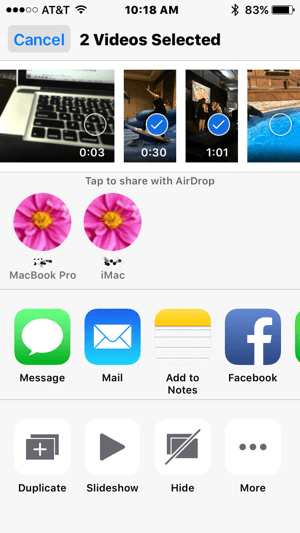
Mały budżet
Przy niewielkim budżecie Kamera internetowa Logitech C920 (99 USD) to dobra opcja. Tworzy wideo HD, podłącza się do komputera za pomocą kabla USB i ma mocowanie do przykręcenia go do statywu, co jest przydatne. Jedną wadą jest to, że nie możesz używać tego aparatu w podróży, ponieważ do pracy musi być podłączony przez USB do komputera. (Możesz zabrać ze sobą laptopa, ale wydaje się to niezgrabne).
Pobierz aplikację Logitech Camera Settings do komputera zmienić balans bieli, ustawienia jasności autofokusa, i tak dalej. Jeśli mieszkasz poza Stanami Zjednoczonymi, musisz zmienić ustawienia aparatu z 60 Hz na 50 Hz; w przeciwnym razie wideo zacznie migotać z powodu częstotliwości oświetlenia w różnych krajach. Możesz łatwo zmienić to ustawienie w aplikacji Logitech Camera Settings.
Większy budżet
Jeśli chcesz przyspieszyć swoją grę, spójrz na lustrzanki cyfrowe podobnie jak Nikon D3300 (449 USD) lub Canon Rebel T5 ($399). Wielu vlogerów używa tych kamer i produkuje wysokiej jakości wideo.
# 2: Kup statyw, aby ustabilizować kamerę
Po wybraniu aparatu warto zaopatrzyć się w statyw, aby ustabilizować go podczas fotografowania. Wybór odpowiedniego statywu zależy od aparatu, którego będziesz używać.

Wolny
Jeśli nie masz budżetu na statyw, znajdź półkę, na której umieścisz aparat, aby go ustabilizować. Stos książek też może załatwić sprawę. Jeśli korzystasz z kamery internetowej Logitech C920, zauważysz, że ładnie układa się ona na górze ekranu komputera i może mieć odpowiednią wysokość.
Mały budżet
Plik Joby GorillaPods to fantastyczne elastyczne statywy, jeśli masz mały budżet. Znajdziesz wiele opcji, od 10 USD w górę. Droższe modele mają większą wagę, takie jak lustrzanka cyfrowa lub iPad; przeznaczone są tańsze smartfony.
Inną niedrogą opcją dla iPhone'a lub aparatu jest KCOOL Octopus Style Przenośny i regulowany uchwyt na statyw ($12). Posiada również uniwersalny klips i pilot.
Większy budżet
Jeśli potrzebujesz statywu, który ma taką samą wysokość jak Ty, InnerTeck 70-calowy statyw / monopod do aparatu z torbą do przenoszenia (45 USD) jest warte rozważenia. Lub po prostu wyszukaj „statyw” na Amazon, a będziesz mógł kupić jeden za mniej niż 50 USD.

# 3: Stwórz optymalne warunki oświetlenia
Dobre oświetlenie ma kluczowe znaczenie dla wideo. Nie możemy tego wystarczająco podkreślić. Pewnym sposobem na to, aby wyglądać nieprofesjonalnie (a czasem nawet trochę przerażająco), jest słabe oświetlenie filmu. Oto lista opcji oświetlenia do rozważenia.
Wolny
Słońce! Tak, naturalne światło jest zawsze najlepszą formą światła. Jeśli to możliwe, staraj się nagrywać w miejscu o jak największej ilości naturalnego światła. Nie krępuj się użyj lampy biurkowej lub innej lampy, aby dodać dodatkowe światło. Pamiętaj jednak, że jeśli światło nie jest fluorescencyjne, będzie rzucać nienaturalną żółtą poświatę, której chcesz uniknąć, jeśli to możliwe.
Wskazówka: Kiedy nagrywasz, zawsze twarzą do źródła światła jak najwięcej, więc rzuca światło na całą twarz. Jeśli światło jest za tobą, rzuci cię na sylwetkę.
Mały budżet
Jeśli masz mały budżet, plik LimoStudio Photography Biały Parasol fotograficzny Zestaw oświetleniowy (29 USD) może być wybawieniem. Może dosłownie usuń wszystkie swoje skazy!
Większy budżet
Pierścieniowe światła po prostu spraw, by ktokolwiek wyglądał dobrze. Oto dobry, jeśli masz większy budżet: Diva Ring Light Nova 18 ″ Oryginalne fluorescencyjne zdjęcia / wideo (199 USD) i Lekki statyw 6 ' ($39).

# 4: Zainwestuj w wysokiej jakości mikrofon
Generalnie im droższy mikrofon, tym lepsza jakość. Chociaż jest kilka bezpłatnych opcji, jeśli zamierzasz zainwestować swój czas w wideo, sugerujemy zainwestowanie trochę pieniędzy w dobry mikrofon. Słaba jakość dźwięku jest bezlitosna.
Wolny
Jeśli używasz smartfona do nagrywania wideo, mikrofon powinien zapewniać dobry dźwięk tak długo, jak Ty stań blisko telefonu i film w cichym pomieszczeniu bez hałasu i wiatru w tle. Zazwyczaj wbudowane mikrofony w większości komputerów stacjonarnych i laptopów nie zapewniają doskonałej jakości dźwięku, ale możesz to przetestować.
Mały budżet
Aby uzyskać skromny budżet, rozważ Rode smartLav + Lavalier Microphone do iPhone'a i smartfonów ($79). Świetnie współpracuje ze smartfonem do nagrywania fantastycznego dźwięku. Jest to szczególnie przydatne, jeśli filmujesz na zewnątrz lub w niewielkiej odległości od telefonu. Również, jeśli ty zdobądź rozdzielacz, możesz mieć dwa mikrofony do przeprowadzania wywiadów.
Wskazówka: Nie podłączaj mikrofonu lavalier zbyt bliskodo głowy. Będziesz zaskoczony, jak bardzo się podnosi.
Większy budżet
Plik Niebieski Yeti Mikrofon USB (129 USD) jest używany przez wielu vlogerów i podcastów i to świetny wybór, jeśli masz większy budżet. To ten, którego używamy podczas nagrywania filmów i przeprowadzania wywiadów podcastów. Poza tym nazywa się Blue Yeti; jakie to jest świetne?
Skorzystaj ze szkolenia marketingowego YouTube - online!

Chcesz zwiększyć swoje zaangażowanie i sprzedaż w YouTube? Następnie dołącz do największego i najlepszego zgromadzenia ekspertów ds. Marketingu YouTube, którzy dzielą się swoimi sprawdzonymi strategiami. Otrzymasz szczegółowe instrukcje na żywo Strategia YouTube, tworzenie filmów i reklamy w YouTube. Zostań bohaterem marketingu YouTube dla swojej firmy i klientów, wdrażając strategie, które przynoszą sprawdzone rezultaty. To jest szkolenie online na żywo od Twoich znajomych z Social Media Examiner.
KLIKNIJ TUTAJ PO SZCZEGÓŁY - SPRZEDAŻ KOŃCZY SIĘ 22 WRZEŚNIA!
Pamiętaj, że Yeti jest niezwykle czuły i wychwytuje najmniejszy hałas, wibracje, pukanie w stół, kroki i tak dalej. Aby je zminimalizować, możesz chcieć spójrz na Zestaw zawierający mikrofon, podstawkę na ramię i filtr pop ($159).
Jeśli nie chcesz rozwidlać się w celu uzyskania podpórki na ramię i filtra pop, połóż Blue Yeti na naprawdę grubej książce i uważaj, aby nie stukać w stół ani zbytnio się nie poruszać podczas nagrywania; będziesz zaskoczony, jak dużo robisz!
# 5: Skonfiguruj profesjonalnie wyglądające tło
Ładne tło może ustawić scenę i ton swoich filmów. Czy to zabawne i przyjazne? Firmowe i profesjonalne? A może po prostu sprawia, że wyglądasz amatorsko? Ważna jest odpowiednia konfiguracja.
Wolny
Najtańszym tłem jest po prostu użyj tego, co masz. Często wystarczy ładny regał. W tle naszych filmów my pokaż regał, nagrodyi kilka balonów emoji, aby dodać trochę zabawy. Otóż to; nic specjalnego. Wygląda świetnie i nic nie kosztowało (ok, wydaliśmy kilka dolców na balony).
Mały budżet
Znalezienie ładnego tła do nagrań wideo może być trudne, zwłaszcza jeśli pracujesz w domu. W tym przypadku, rozważ inwestowanie w tle jak 6-1 / 2 ′ x 10 ′ Zestaw tła do studia filmowego Slow Dolphin Fabric ($58).

Większy budżet
W przypadku większego budżetu jako tło odpowiedni byłby baner wyskakujący o podwójnych rozmiarach, być może z elementami marki. Cena tych banerów jest bardzo zróżnicowana, w zależności od jakości / rozmiaru / wykończenia i opłat za drukowanie. Powinieneś być w stanie zdobądź przyzwoity baner za 100-300 USD.
# 6: Wybierz oprogramowanie do edycji wideo
Istnieje wiele dobrych opcji edycji wideo dostępnych w różnych przedziałach cenowych, ale HitFilm ma jedną z najlepszych wartości za te pieniądze. Oto zestawienie niektórych popularnych opcji oprogramowania do edycji w kolejności od bezpłatnych do najdroższych.
iMovie
Dostępne tylko dla komputerów Mac, iMovie (darmowy) jest łatwy w użyciu i zawiera wiele przydatnych funkcji. Jest idealny dla początkujących.
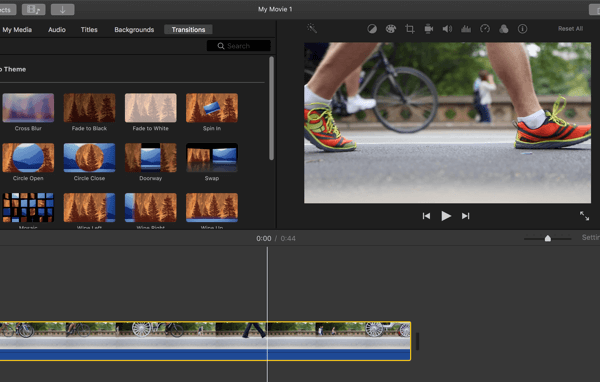
Windows Movie Maker
Windows Movie Maker (darmowy) jest bardzo prosty i łatwy w użyciu, a wcześniej był standardowym wyposażeniem komputerów z systemem Windows. Jednak system Windows już go zaprzestał, więc nie jest to świetny wybór na przyszłość.
HitFilm
HitFilm to nasza najlepsza rekomendacja i jest dostępna w kilku poziomach cenowych na komputery PC i Mac. Na najwyższym poziomie wszechstronność i funkcje są przeznaczone dla filmowców.
Jednak darmowa wersja jest idealna dla początkujących i bardziej doświadczonych profesjonalistów wideo. Ma więcej funkcji niż iMovie i jest równie łatwy w użyciu. Do pobierz darmową wersję, musisz tweet / post o HitFilm, co jest całkiem sprytne.
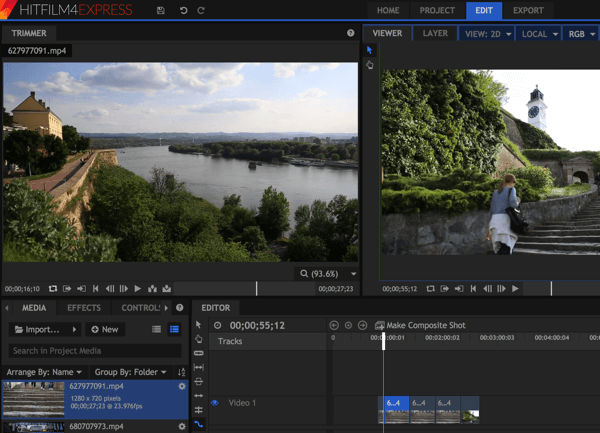
TechSmith Camtasia
Camtasia (199 USD) to proste narzędzie, które łatwo zdobyć. Jest dość wszechstronny i może robić nagrania ekranowe. Możesz go pobrać na Windows i Mac.
Apple Final Cut Pro
Final Cut Pro (299 USD) to uaktualnienie firmy Apple z iMovie dla użytkowników komputerów Mac. Jest potężny, wszechstronny i szybki w użyciu.
Adobe Premier Pro
Adobe Premiere Pro (19,99 USD / miesiąc) jest dostępny na komputery Mac, Windows i urządzenia mobilne w rozsądnej cenie miesięcznej, jeśli tworzysz dużo filmów. Jest to najbardziej wszechstronna opcja na tej liście, ale może być bardziej niezawodna niż potrzebujesz, jeśli dopiero zaczynasz.
Wskazówka: Sprawdzić ta strona Jeśli chcesz porównaj niektóre z tych opcji oprogramowania.
# 7: Wybierz oprogramowanie do projektowania graficznego
Będziesz też potrzebować oprogramowania utwórz grafiki miniatur dla swoich filmów i grafikę kanału YouTube. Canva zawiera zaktualizowane rozmiary, wytyczne i szablony potrzebne do tworzenia tych grafik. Korzystanie z niego jest bezpłatne (z wyjątkiem płatnych zdjęć / grafik).
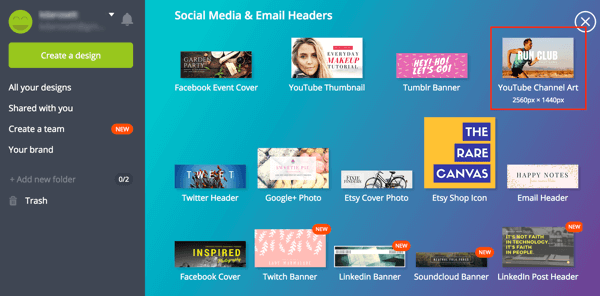
Kliknij tutaj aby zapoznać się z samouczkiem, jak stworzyć idealny wizerunek marki w czterech prostych krokach.
Jeśli szukasz bezpłatnych zdjęć, których nie musisz podawać, sprawdź Unsplash, LibreStock, Gratisografia, Pixabaylub Pexels.
Dodatkowe narzędzia wideo
Oto dwa bardziej przydatne narzędzia wideo dla marketerów:
TubeBuddy (bezpłatny / 4-39 USD miesięcznie) to kompleksowy system zarządzania YouTube. Prawdziwa moc jest w stanie znajdź (i otrzymaj sugerowane) tagi, dla których Twój film może zostać oceniony. Dostępna jest darmowa wersja i zniżka na płatne poziomy, jeśli masz mniej niż 50 000 widzów, co zrobisz, jeśli dopiero zaczynasz.
Snagit (49 USD) to fantastyczne narzędzie do szybkiego i precyzyjnego nagrywania ekranu i edycji go, dodawania strzałek i tekstu itp.
Wskazówka: TechSmith oferuje Pakiet Camtasia i Snagit za 224 $.
Wniosek
Zróbmy więc ostateczną kalkulację ceny, korzystając z bezpłatnych, niewielkich i większych elementów budżetowych.
Całkowity bezpłatny budżet: 0 USD
Aparat: smartfon
Statyw: półka
Oświetlenie: Naturalne światło z jasnego okna
Mikrofon: smartfon
Tło: pusta ściana w domu / biurze
Oprogramowanie do edycji: HitFilm
Oprogramowanie do projektowania: Canva i bezpłatne strony ze zdjęciami
Dodatkowe narzędzia: darmowe konto TubeBuddy
Opcja 1 małego całkowitego budżetu: 178 USD na instalację + 4,50 USD / miesiąc
Aparat: smartfon
Statyw: przenośny i regulowany statyw KCOOL Octopus Style - 12 USD
Oświetlenie: Zestaw oświetleniowy z białym parasolem fotograficznym LimoStudio - 29 USD
Mikrofon: Rode smartLav + Lavalier - 79 USD
Tło: Zestaw tła do studia wideo Slow Dolphin Fabric - 58 USD
Oprogramowanie do edycji: HitFilm
Oprogramowanie do projektowania: Canva i bezpłatne strony ze zdjęciami
Dodatkowe narzędzia: Konto TubeBuddy Pro - 4,50 USD / miesiąc
Opcja 2 małego całkowitego budżetu: 315 USD na instalację + 4,50 USD / miesiąc
Aparat: kamera internetowa Logitech C920 - 99 USD
Statyw: nie dotyczy (nie jest potrzebny, ponieważ aparat mieści się na ekranie komputera)
Oświetlenie: Zestaw oświetleniowy z białym parasolem fotograficznym LimoStudio - 29 USD
Mikrofon: niebieski mikrofon Yeti USB - 129 USD
Tło: Zestaw tła do studia wideo Slow Dolphin Fabric - 58 USD
Oprogramowanie do edycji: HitFilm
Oprogramowanie do projektowania: Canva i bezpłatne strony ze zdjęciami
Dodatkowe narzędzia: Konto TubeBuddy Pro - 4,50 $ / miesiąc
Większy całkowity budżet: 949 USD na instalację + 38,99 USD / miesiąc
Aparat: Nikon D3300 - 449 USD
Statyw: 70-calowy profesjonalny statyw do aparatu InnerTeck - 45 USD
Oświetlenie: Diva Ring Light and Stand - 238 USD
Mikrofon: niebieski mikrofon Yeti USB ze stojakiem na ramię i filtrem pop - 159 USD
Tło: Zestaw tła do studia wideo Slow Dolphin Fabric - 58 USD
Oprogramowanie do edycji: Adobe Premier Pro - 19,99 USD / miesiąc
Oprogramowanie do projektowania: Canva i bezpłatne strony ze zdjęciami
Dodatkowe narzędzia: Konto TubeBuddy Star - 19 USD / miesiąc
Pamiętaj, że te sumy nie są skończone; możesz mieszaj i dopasowuj z tym, co masz i rozbudować do droższego sprzętu jak idziesz. Nie jest to też zły pomysł przyjrzeć się przedmiotom z drugiej ręki trochę zaoszczędzić, bo nie wszystko musi być nowe.
Co myślisz? Czy założysz studio wideo dla swojej firmy? Czy masz jakieś narzędzia do dodania do tej listy? Podziel się swoimi przemyśleniami w komentarzach poniżej.